相信很多人都非常熟悉ppt文件导出为图片的场景,单个文件我们很好操作,可以直接在office中就另存为就可以导出,但是如果我们同时有大量的ppt文档都需要将每一页导出为高清图片,这样的处理方式就太低效了。今天给大家分享一款非常好用的PPT工具,支持批量处理,可以一键将多个PPT中的页面导出为图片或者其他格式,操作非常简单,小白也能轻松上手!
工作中,需要将多个 PPT 文档每一页都导出为图片的场景并不少见,如果都一个个手动导出,眼酸手麻,真的很容易让人崩溃。比如学校老师需要同时将多份PPT课件每一页导出为图片;市场部需要将多个产品宣传ppt每一页导出为图片存档等。有了今天给大家分享的这款鹰迅批量处理工具箱,这个操作就变得非常轻松了,它能同时批量处理多个文档,老版新版 PPT 都能兼容。关键是,这还是一款文档处理百宝箱,里面内置了200多种功能,批量格式转换、批量修改文档内容、批量提取文档内容、批量设置水印等,不管是ppt、word、pdf还是excel、图片等都能批量处理。
现在我们一起来看看把多个PPT 每页导出为高清图片的具体操作吧!
多个PPT每页导出为高清图片效果预览
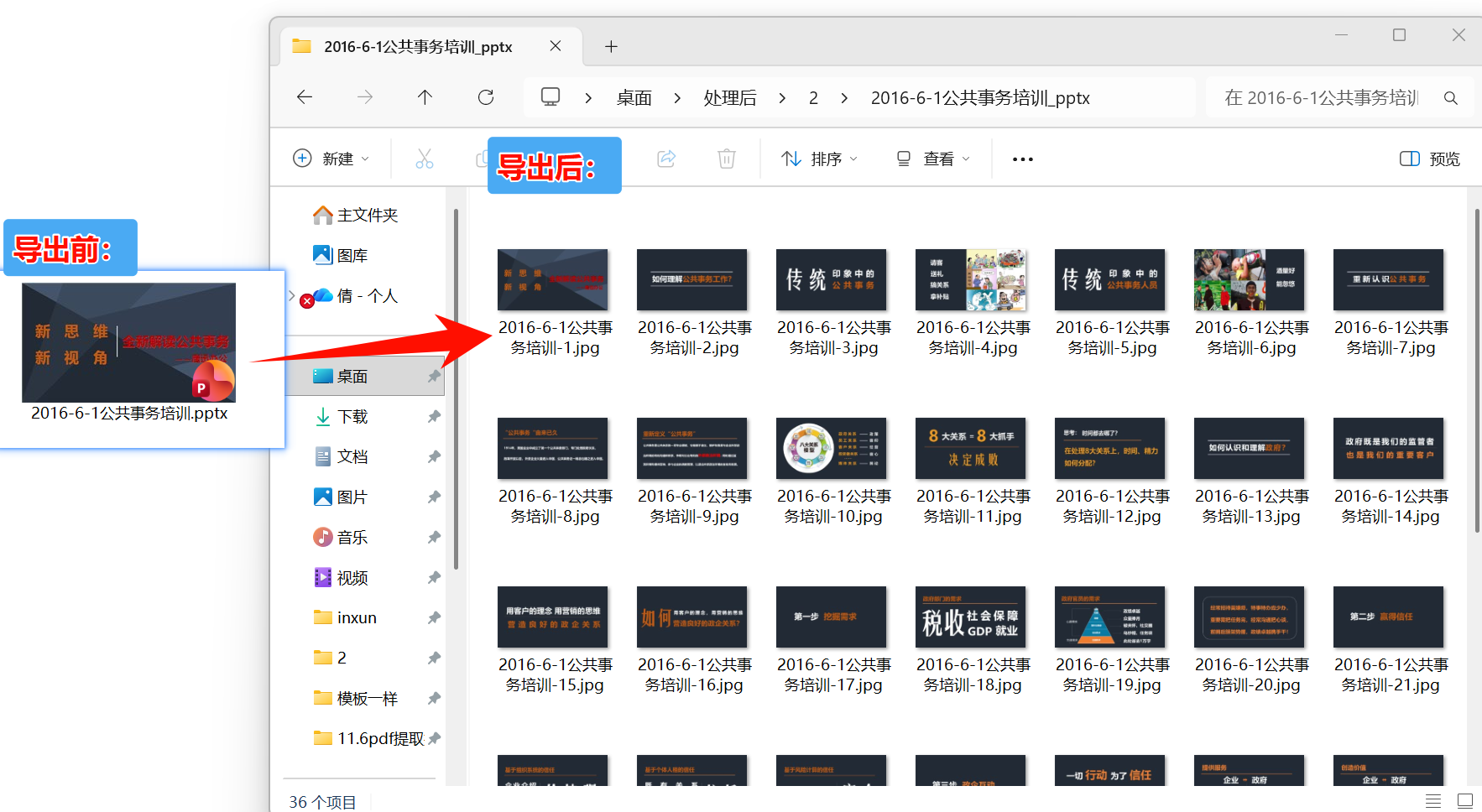
多个PPT每页导出为高清图片操作步骤
1、打开「鹰迅批量处理工具箱」,左侧选择「PPT工具」,右侧在格式转换分类中选择「PPT 转换为其它格式」的功能。
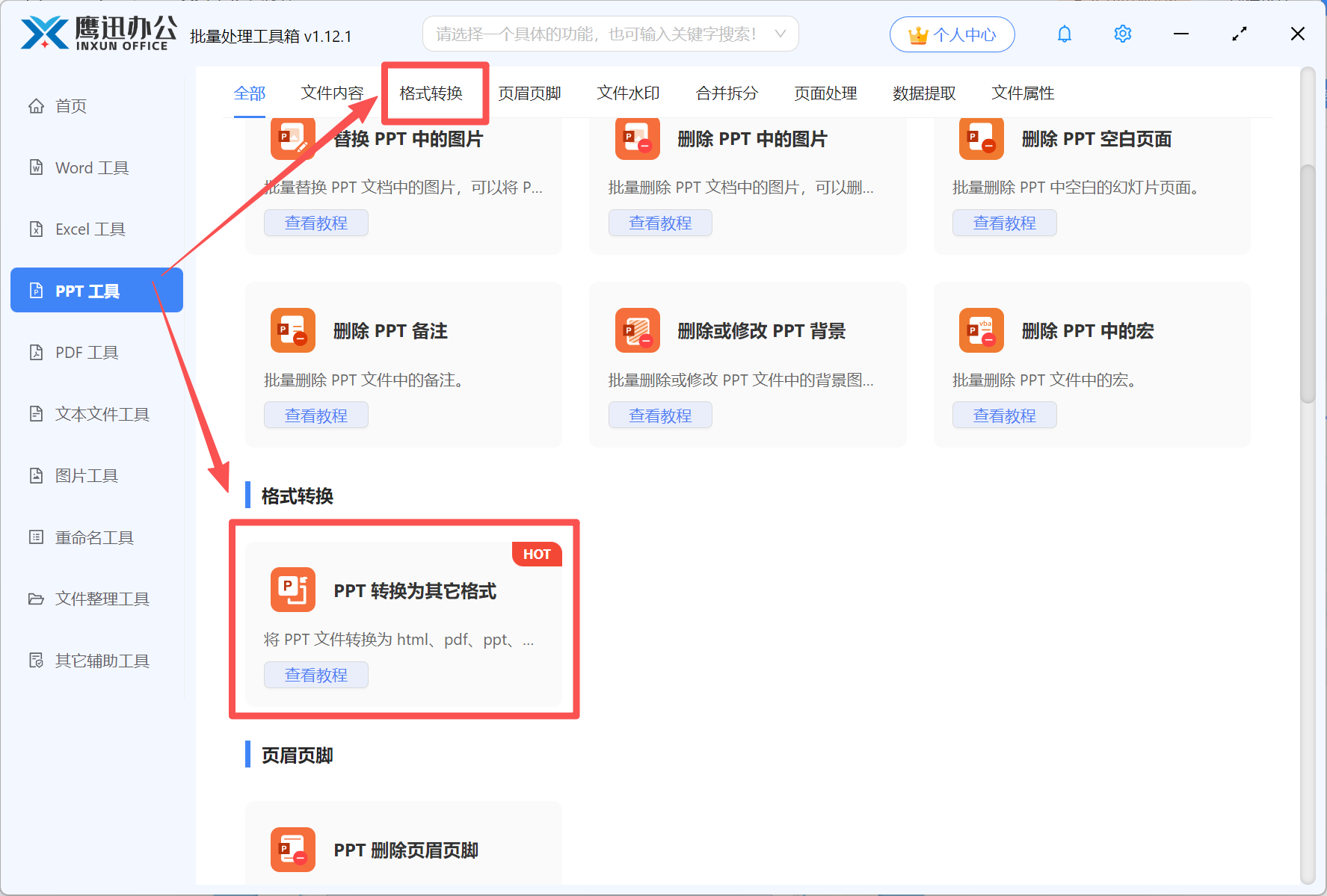
2、添加需要导出为图片的PPT文档。
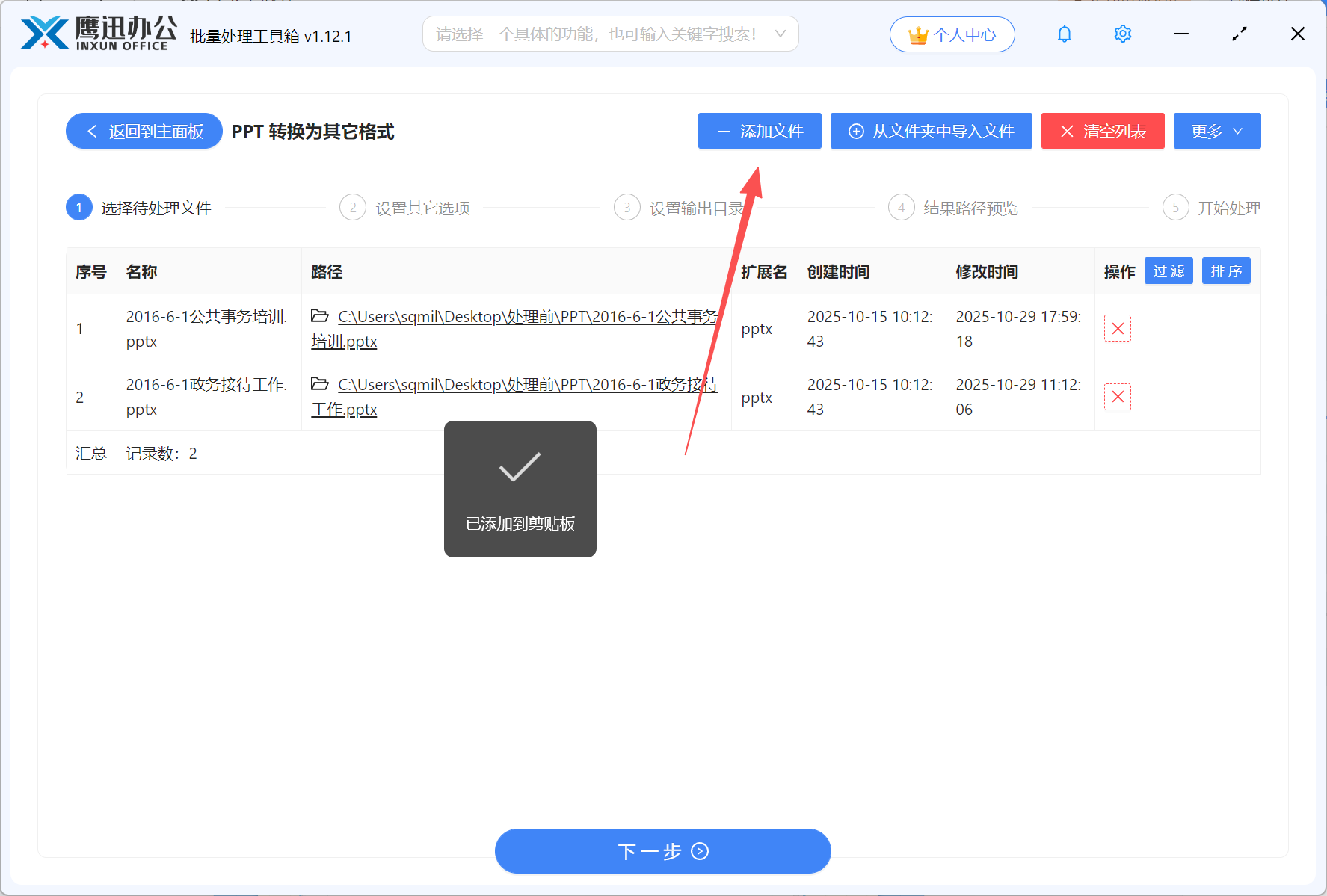
这里我们可以同时添加多个ppt文档,即使是几百上千份也支持批量处理。
3、多个PPT每页导图片具体设置。
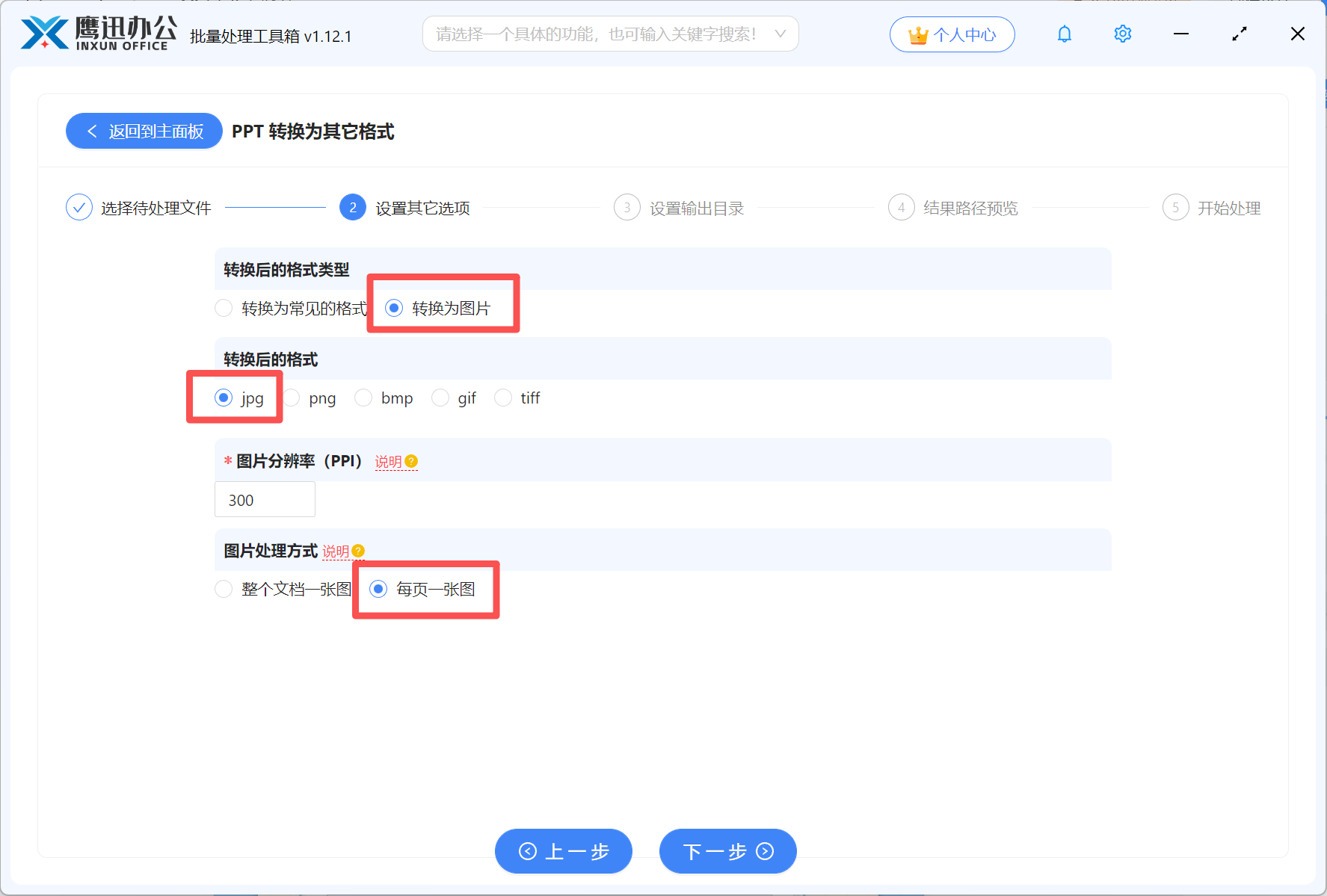
从上面的界面我们可以看到,ppt的格式转换有很多选择,这里有常用的格式,也有我们选择的图片格式。图中格式中,软件又提供了jpg,png,jpeg、bmp等多种格式。
而且导出的方式也有两种可以选择,整个文档一张图,可以批量将PPT文档生成长图、生成预览图。这里我们勾选每页一张图。
4、设置处理后的图片保存的输出目录。
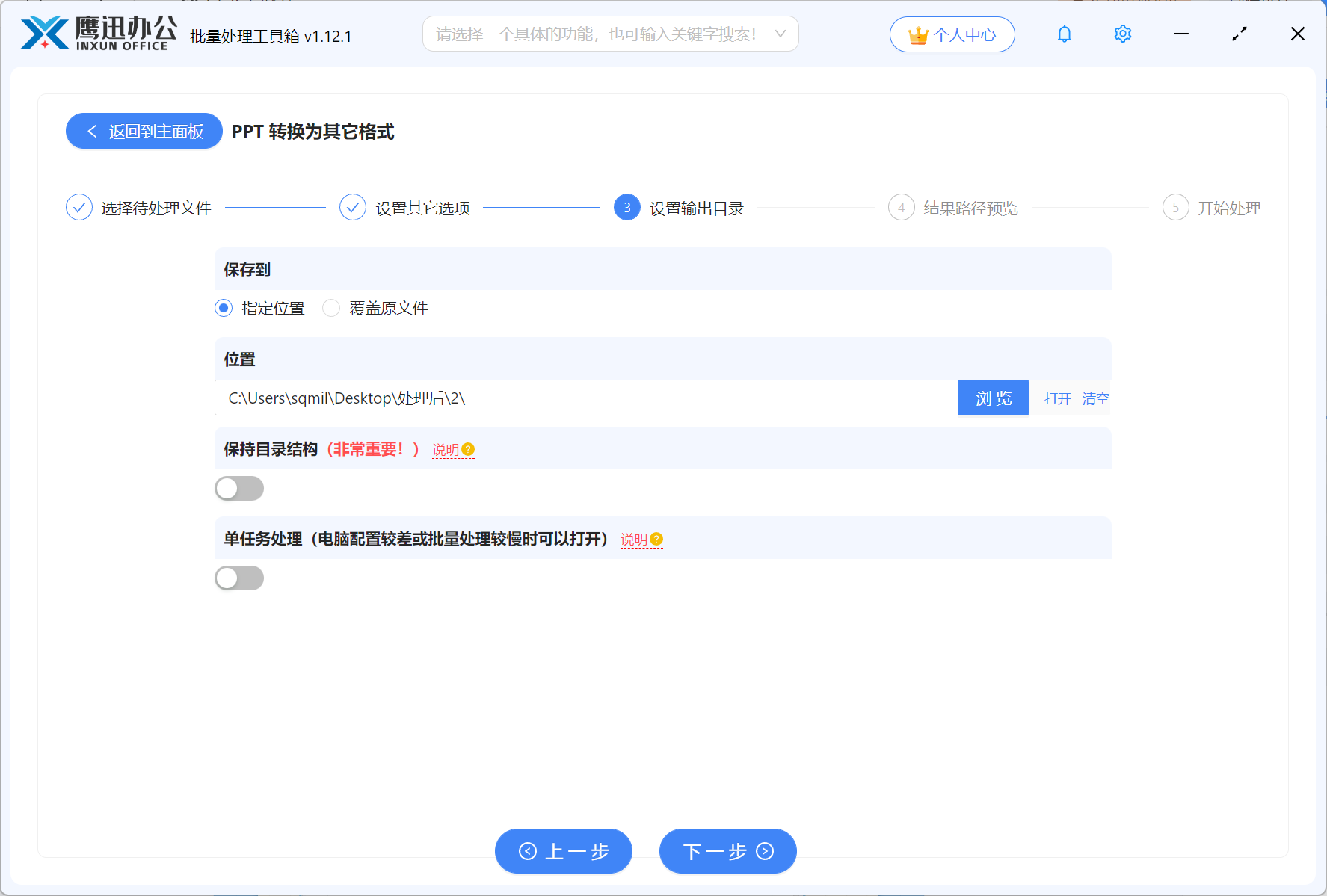
5、多个PPT导出为图片操作处理完成。
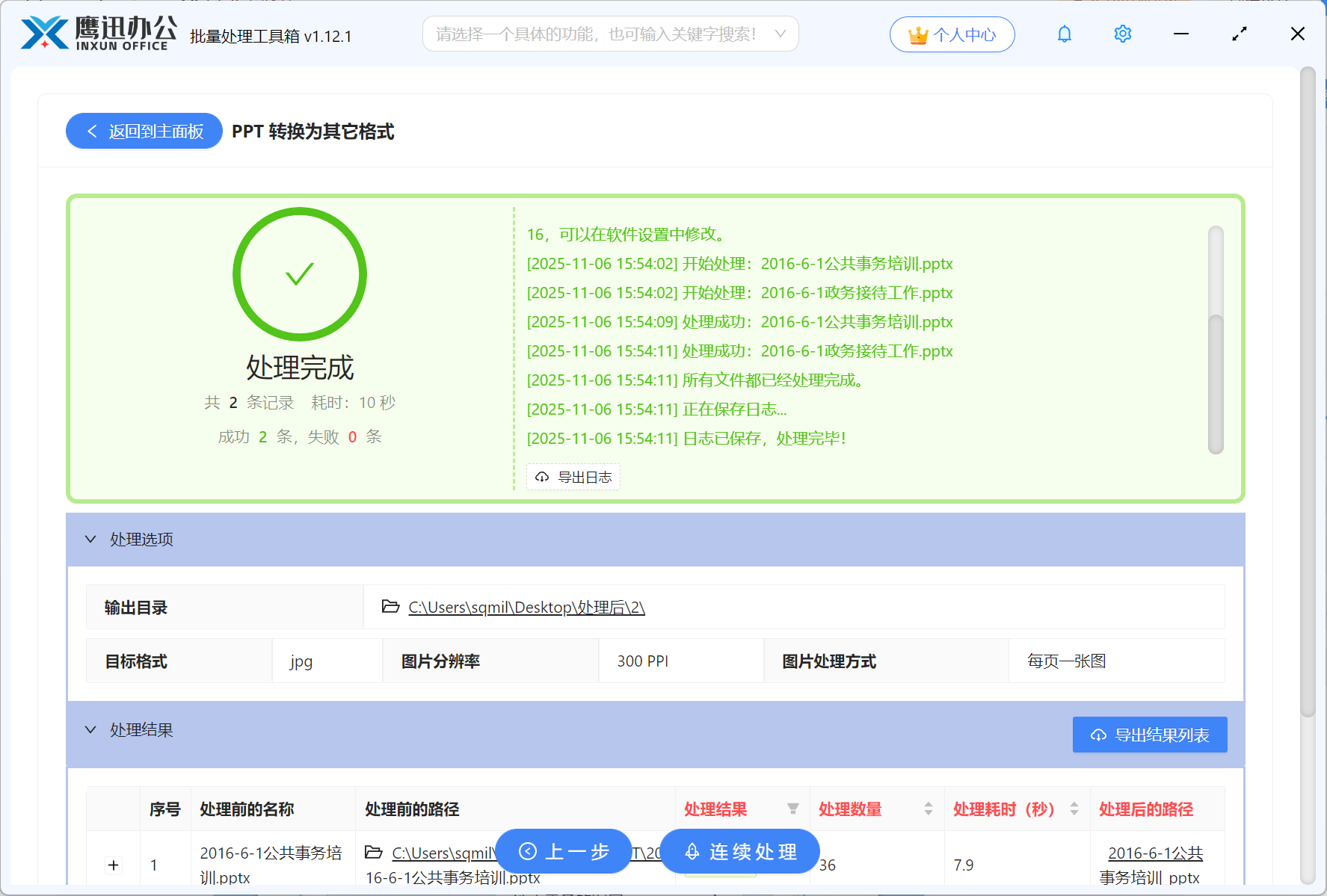
其实我们工作中很多批量处理的活,都可以放心的交给这款批量处理工具帮我们搞定,不用再自己熬夜加班,埋头苦干了,而且处理之后的效果非常专业,不仅大大提高了我们的工作效率,也让工作质量得到显著提升,甚至还能愉悦自己,身心放松。以后再遇到类似的文档、图片批量处理的需求,记得来试试这款工具哦!
